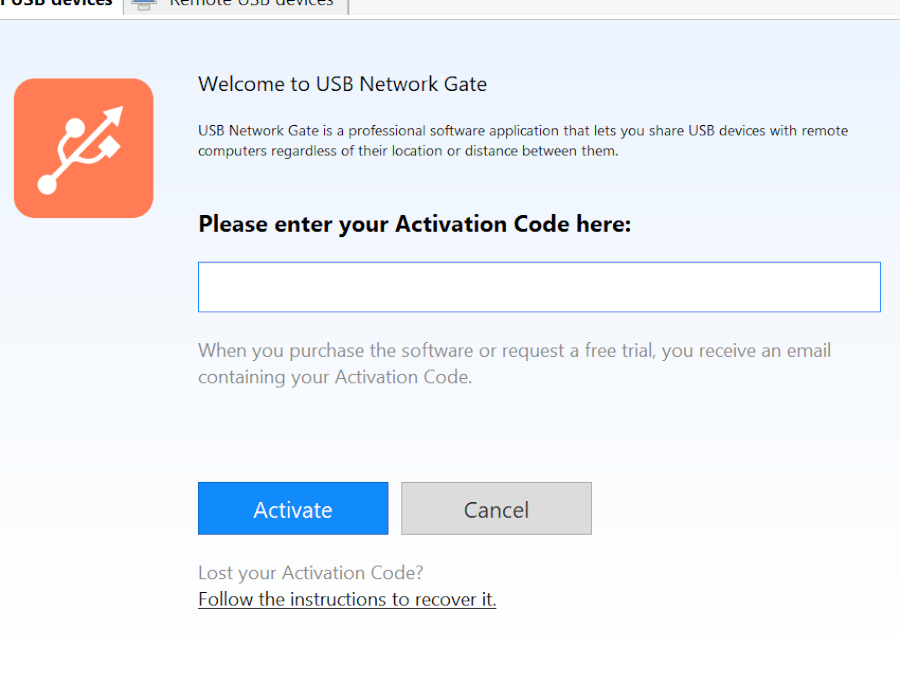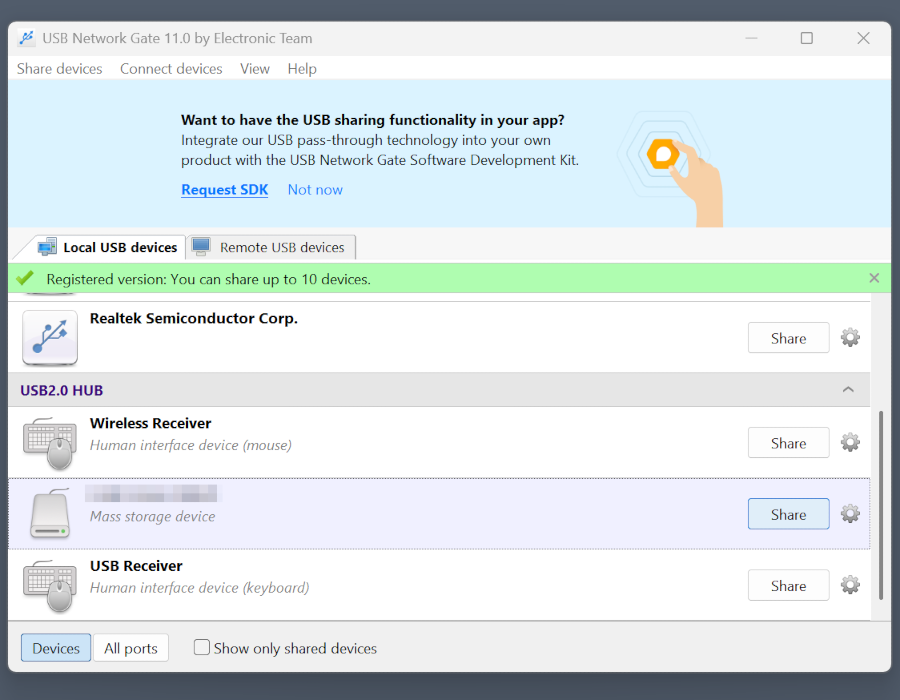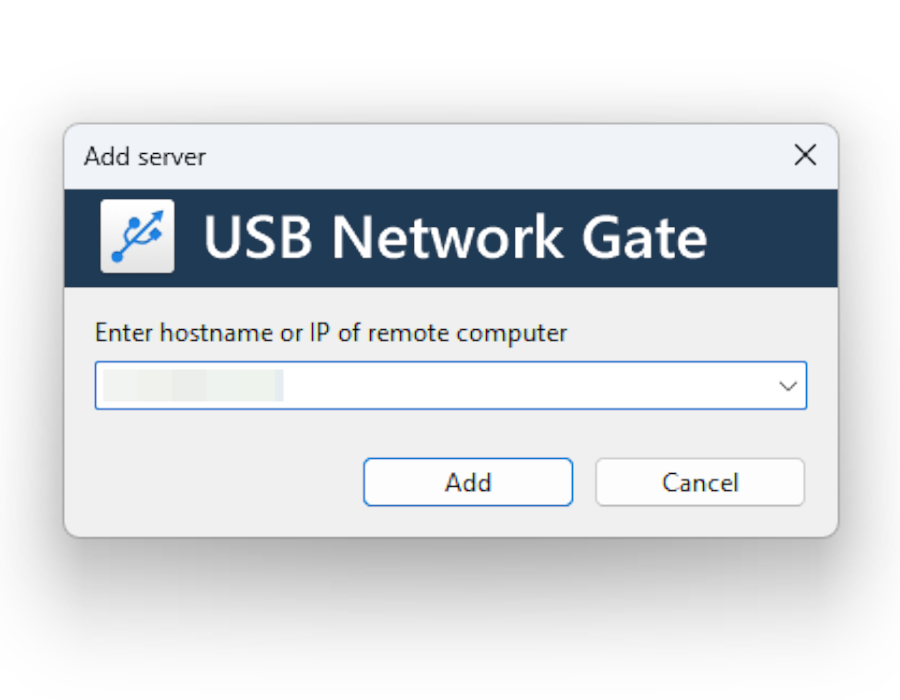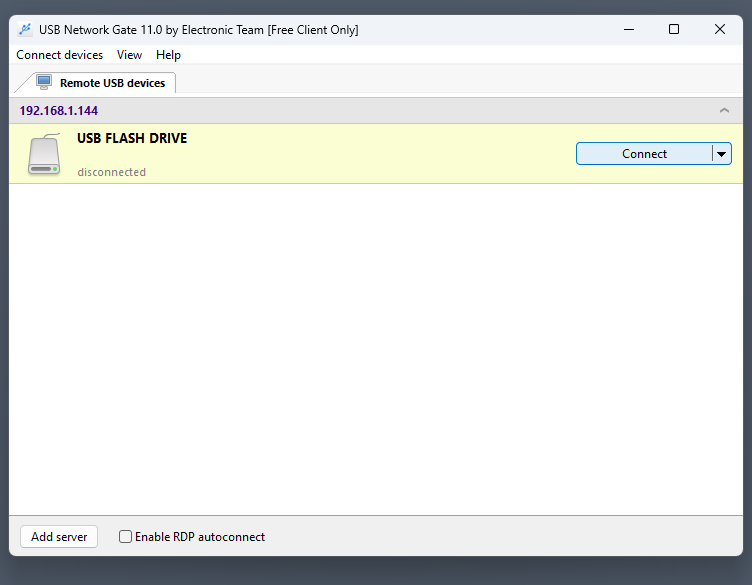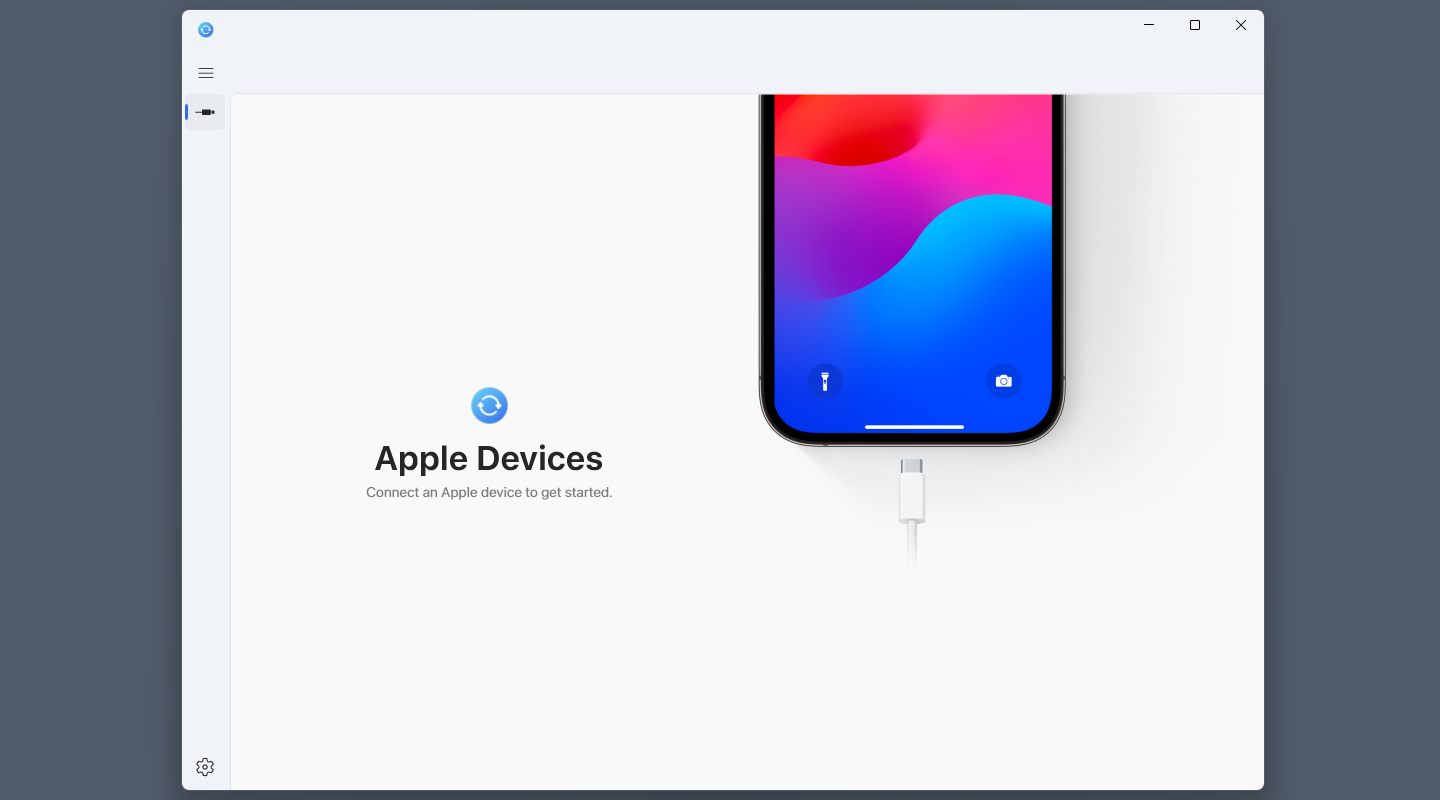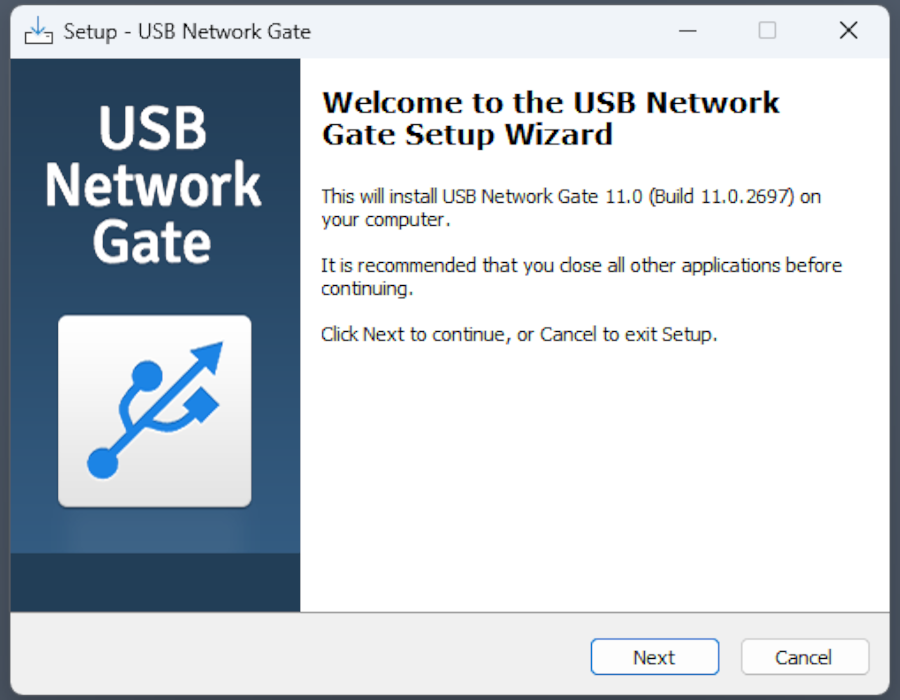
Sincroniza tu iPhone de forma remota con USB Network Gate
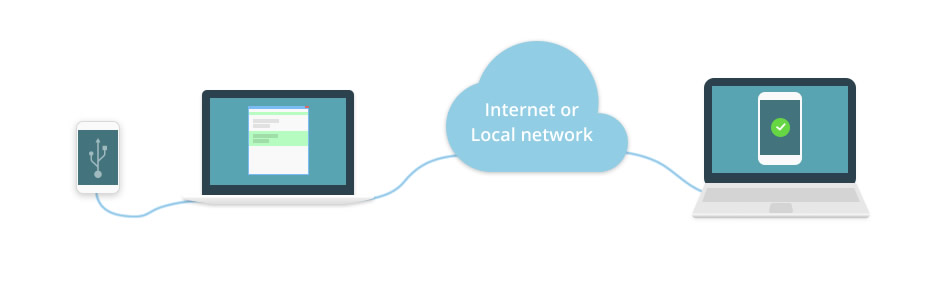
¿Necesitas hacer una copia de seguridad remota de tu iPhone, pero prefieres soluciones vía USB? ¿Tu aplicación de sincronización requiere estar en la misma red local? Entonces una solución de USB por Ethernet es lo que necesitas. Si ya cuentas con un servidor RDP funcionando y puedes acceder desde tu portátil, USB Network Gate hará el resto por ti.
Requisitos para sincronizar de forma remota
USB Network Gate permite compartir un dispositivo USB a través de una red local o mediante una conexión IP directa. Tu PC deberá tener una IP estática y deberás ejecutar la aplicación en ambos extremos para establecer la conexión. Por esta razón, la forma más eficiente de sincronizar tu iPhone es mediante escritorio remoto (RDP), que ofrece control directo del sistema. El servidor RDP debe estar autoalojado, algo que ofrecen muchos proveedores de Internet o servicios de servidores en la nube.